Yazılım bir işletim sistemine entegre edildiğinde, kullanımı bariz bir seçim haline gelir. Eski Windows sürümlerinde, çoğu kullanıcının aradığı şekilde VL C. En iyi medya oynatıcı değildi, ama kutudan çıktı ve bu eski gibi bir alternatif yüklemediyseniz, medya dosyalarını açmak Windows Media Player'ı açar.
Ne yazık ki, Microsoft Windows Media Player desteğini 2009'da durdurdu ve son sürüm (Windows Media Player 12) şimdi on yıldan eski. Bugünlerde biraz modası geçmiş, ancak Windows Media Player 12'yi indirebilir ve bu adımları izleyerek Windows 10'da kullanabilirsiniz.
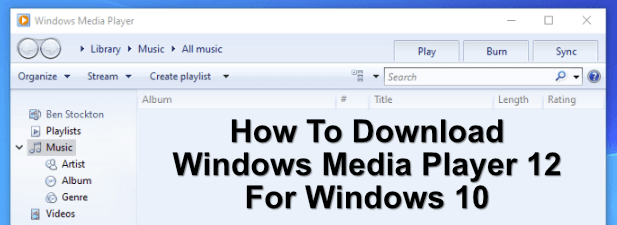
Windows Media Player 12 Nasıl İndirilir ve Kurulur
Bunu fark etmeyebilirsiniz, ancak aslında Windows 10 PC'lerde Windows Media Player 12'yi indirmenize gerek yoktur. Resmi olarak desteklenmiyor veya bu günlerde genellikle kullanılmıyor olsa da, Windows Media Player hala Windows Aksesuarlarıklasöründe kullanmanız için Başlat menünüzde gizlenmiş olan Windows'ta kullanılabilir. class = "wp-block-image">
Yoksa, Microsoft'u isteğe bağlı bir Windows özelliği olarak içerdiği için hızlı bir şekilde etkinleştirebilirsiniz. Windows Media Player 12 ile DVD oynatımı artık desteklenmese de, bazı ortam dosyalarını oynatmaya devam etmelidir. Ayrıca -Ray diskleri oynatmak için alternatif bir yazılım 'e de ihtiyacınız olacak.





Groove Müzik veya Microsoft Movies & TV'yi Kullanma Uygulamalar
Windows Media Player, Microsoft'un çoktan beri bıraktığı bir markadır. Başlangıçta, Microsoft'un taşınabilir medya cihazlarıyla elde ettiği ilk başarıyı değerlendirerek Zune Music Pass uygulamasıyla da bozulmamış Zune markasını zorlamaktan yanaydı.
Xbox'a bir özet, ardından Xbox Video ve Xbox Müzik uygulamaları, ancak yine, Microsoft'un kendi hırsları değiştikçe bunlar daha da terk edildi. Bu uygulamalar hala mevcut, ancak yeni adlar ve yeni arayüzlerle: Groove Müzikve Microsoft Filmler ve TV(veya belirli pazarlarda Film ve TVİngiltere gibi).
In_content_1 tümü: [300x250] / dfp: [640x360]->Bunlar, Windows 10'da Windows Media Player'ın iki, resmi yerine geçer. Örneğin, Groove Music, bulut koleksiyonu oluşturma yeteneği gibi birkaç ilginç özelliğe sahip oldukça basit bir müzik çalar. onedrive kullanarak müzik dosyalarınızı birden fazla cihaza aktarın.

Video içeriğini oynatmak istiyorsanız, Windows bunun yerine Microsoft Movies & TV'yi kullanmaya zorlar. Bu sadece MP4 ve AVI gibi temel video formatlarını oynatmakla kalmaz, aynı zamanda sadece belirli yerlerde mevcut olmasına rağmen, TV dizilerini veya filmleri yerleşik kiralama pazarından full HD olarak kiralamak için kullanılabilir.

Bu bakımdan, Filmler ve TV Google Play veya Amazon Prime Videosu gibi diğer büyük medya kiralama uygulamaları için bir rakip olarak tasarlanmıştır. PC uygulaması üzerinden içerik kiralamaya karar verirseniz, dilerseniz Xbox'a da erişebilirsiniz.
Bununla birlikte, Filmler ve TV ve Groove Müzik'in Microsoft'un Windows Media Player ile sahip olduğu aynı marka bilinirliğine sahip değil. Bununla birlikte, Media Player'ın özelliklerini iki uygulamaya bölerek Microsoft, amaçlanan her amaç için orijinal Media Player'dan daha farklı özellikler sunmaya çalışıyor.
Bunlar Windows Media Player için ideal yedekler olabilir veya beklediğiniz özelliklerden yoksun. Örneğin, her iki uygulama ile ilgili bir sorun, üçüncü taraf alternatiflerinden göreceğiniz genel dosya biçimi desteğinin eksikliğidir. Bu sorun yalnızca bunun yerine alternatif bir medya yürütücüye geçerek çözülebilir.
Windows 10 için Alternatif Medya Oynatıcıları
10 yaşından büyük bir medya oynatıcı kullanmak yerine, Windows kullanıcıları için Windows Media Player'a daha iyi ve daha modern alternatifler vardır. Çok sayıda Windows için ücretsiz medya oynatıcılar var, ancak çoğu kullanıcı için en iyi seçenek muhtemelen VLC.
Üçüncü taraf medya oynatıcıları gittikçe, VLC çoğu Windows ve Mac kullanıcısı için en iyi seçenek. Hemen hemen her tür medya dosyasını oynatır ve medya içeriğini bir TV'de uzaktan oynatmak için müzik çalma listelerini yönetmek için VLC kullanma veya Chromecast ile VLC kullanın bile.

Bir VLC alternatifi arıyorsanız Plex veya Kodi'yi denemeyi tercih edebilirsiniz. Hem Kodi hem de Plex medya oynatmak için kullanılabilir, ancak harika bir medya sunucusu arıyorsanız, Plex, ihtiyacınız olan şeydir, çünkü en sevdiğiniz filmleri ve TV içeriğini ağınızdaki birden fazla cihazla paylaşmanıza izin verir.
Dünya ilerledi, müzik severler için bunun yerine Spotify veya Apple Müzik gibi bir müzik akışı hizmeti arıyor olabilirsiniz. Her iki hizmet de kendi müzik koleksiyonunuzu uygulamalarına aktarmanıza izin verirken, zaten sahip olabileceğiniz diğer sanatçıların ve müzisyenlerin müziklerine erişmenizi sağlar.
Windows 10'da Medya Oynatma
Windows 10'da Windows Media Player 12'yi kullanmak muhtemelen en iyi seçenek değildir, ancak bazı yaygın medya dosyalarını hızlı bir şekilde oynatmanıza izin verecektir. Ancak, Windows Media Player'da MKV gibi daha yeni medya formatları oynatma konusunda sorunlarınız olacak. Çoğu kullanıcı için, bu eski oyuncu yerine VLC gibi bir alternatif kullanmaktan daha iyi olacaksınız.
Elbette, Microsoft'un Windows Media Player 12 için resmi değiştirmelerini unutmayın. Groove Music ve Microsoft Filmler ve TV uygulamaları genellikle unutulur, VLC hala çoğu kullanıcı için en iyi seçenek olmaya devam etse de, ek üçüncü taraf yazılımı yüklemeden PC'nizde medya dosyalarını oynatmanıza yardımcı olurlar.
